How to Enable SSH in Ubuntu 18.04 LTS / Ubuntu 20.04 (Install openssh-server)
Sommario:
- Prerequisiti
- Abilitazione di SSH su Ubuntu
- Connessione a SSH su Internet
- Disabilitare SSH su Ubuntu
- Conclusione
Secure Shell (SSH) è un protocollo di rete crittografica utilizzato per una connessione sicura tra un client e un server.
In questo tutorial, ti mostreremo come abilitare SSH su una macchina desktop Ubuntu. L'abilitazione di SSH ti consentirà di collegarti in remoto al tuo computer Ubuntu e di trasferire file in modo sicuro o eseguire attività amministrative.
Prerequisiti
Prima di continuare con questo tutorial, assicurati di aver effettuato l'accesso come utente con privilegi sudo.
Abilitazione di SSH su Ubuntu
Il server SSH non è installato per impostazione predefinita sui sistemi desktop Ubuntu ma può essere facilmente installato dai repository Ubuntu standard.
Per installare e abilitare SSH sul tuo sistema Ubuntu, completa i seguenti passi:
-
Apri il tuo terminale usando la scorciatoia da tastiera
Ctrl+Alt+To facendo clic sull'icona del terminale e installa il pacchettoopenssh-serverdigitando:sudo apt updatesudo apt install openssh-serverImmettere la password quando richiesto e immettere
Yper continuare con l'installazione.



Come si può vedere dall'output, l'indirizzo IP del sistema è
192.168.121.111.Una volta trovato l'indirizzo IP, accedi al computer remoto eseguendo il seguente comando
ssh:Quando ti connetti tramite SSH per la prima volta, vedrai un messaggio simile a questo:
The authenticity of host '192.168.121.111 (192.168.121.111)' can't be established. ECDSA key fingerprint is SHA256:Vybt22mVXuNuB5unE++yowF7lgA/9/2bLSiO3qmYWBY. Are you sure you want to continue connecting (yes/no)?Digita
yese ti verrà richiesto di inserire la password.Warning: Permanently added '192.168.121.111' (ECDSA) to the list of known hosts. [email protected]'s password:Una volta inserita la password, verrai accolto con un messaggio simile a quello qui sotto.
Welcome to Ubuntu 18.04.1 LTS (GNU/Linux 4.15.0-33-generic x86_64) * Documentation: https://help.ubuntu.com * Management: https://landscape.canonical.com * Support: https://ubuntu.com/advantage…Ora sei collegato al tuo computer Ubuntu.
Connessione a SSH su Internet
Per connetterti alla tua macchina Ubuntu su Internet dovrai conoscere il tuo indirizzo IP pubblico e configurare il tuo router per accettare i dati sulla porta 22 e inviarli alla macchina Ubuntu dove SSH è in esecuzione.
Per determinare l'indirizzo IP pubblico della macchina a cui stai tentando di SSH, visita semplicemente il seguente URL:
https://ifconfig.co/ip.Quando si tratta di impostare il port forwarding, ogni router ha un modo diverso di impostare il port forwarding. È necessario consultare la documentazione del router su come impostare il port forwarding. In breve, è necessario immettere il numero di porta in cui verranno effettuate le richieste (la porta SSH predefinita è 22) e l'indirizzo IP privato che è stato trovato in precedenza (utilizzando il comando
ip a) della macchina su cui è in esecuzione SSH.Dopo aver trovato l'indirizzo IP e configurato il router, è possibile accedere digitando:
ssh username@public_ip_addressPuoi anche impostare un'autenticazione basata su chiave SSH e collegarti al tuo computer Ubuntu senza inserire una password.
Disabilitare SSH su Ubuntu
Se per qualche motivo vuoi disabilitare SSH sul tuo computer Ubuntu puoi semplicemente interrompere il servizio SSH eseguendo:
sudo systemctl stop sshPer riavviarlo eseguire:
sudo systemctl start sshPer disabilitare l'avvio del servizio SSH durante l'avvio del sistema:
sudo systemctl disable sshPer abilitarlo nuovamente digitare:
Conclusione
Hai imparato come installare e abilitare SSH sul tuo Ubuntu 18.04. Ora puoi accedere al tuo computer ed eseguire le attività sysadmin comuni tramite il prompt dei comandi.
Per impostazione predefinita, SSH è in ascolto sulla porta 22. La modifica della porta SSH predefinita aggiunge un ulteriore livello di sicurezza al server riducendo il rischio di attacchi automatici.
Per ulteriori informazioni, su come configurare il server SSH, leggi la Guida di configurazione SSH / OpenSSH / Ubuntu di Ubuntu e la pagina di manuale SSH ufficiale.
ssh ubuntu
Come abilitare Outlook come il riquadro di lettura in Gmail
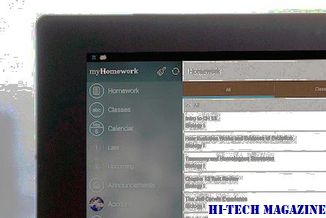
Scopri come abilitare Outlook come il riquadro di lettura in Gmail.
Come abilitare e disabilitare l'account utente root in Ubuntu

In Ubuntu Linux l'account utente root è disabilitato per impostazione predefinita per motivi di sicurezza. Gli utenti di Ubuntu sono incoraggiati a svolgere attività amministrative di sistema concedendo privilegi amministrativi all'utente normale usando uno strumento chiamato sudo. Se per qualche motivo è necessario abilitare l'account root, è sufficiente impostare una password per l'utente root.
Come abilitare ssh su raspberry pi

Nelle versioni recenti di Raspbian l'accesso SSH è disabilitato per impostazione predefinita ma può essere facilmente abilitato. In questo tutorial, ti mostreremo come abilitare SSH su una scheda Raspberry Pi.











